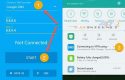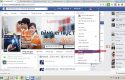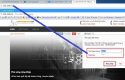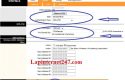Đôi lúc truy cập vào website bị chặn (đặc biệt là Facebook rất hay bị chặn) phương án giải quyết là phải chuyển đổi DNS của Google, với việc thay đổi này không những giúp bạn truy cập được những website bị chặn mà còn giúp tăng tốc độ lướt web. Nhưng cách đổi DNS là như thế nào là một câu hỏi của rất nhiều người sử dụng internet ít quan tâm đến thủ thuật. Qua bài viết này Lapinternet247.com sẽ hướng dẫn các bạn cách đổi DNS của Google.
DNS là gì ?
DNS (Domain Name System) đây là hệ thống tên miền có chức năng phiên dịch những địa chỉ tên miền dễ nhớ dành riêng cho người sử dụng internet thành những dãy số địa chỉ IP chính xác. Có rất nhiều nhà cung cấp dịch vụ DNS uy tín để người dùng Internet lựa chọn thay thế cho hệ thống DNS mặc định, vừa tăng tốc độ lướt web đáng kể và đôi khi lại hỗ trợ truy cập vào một số trang. Nhưng Google Public DNS hiện nay đang được sử dụng rộng rãi nhất của Google.
Hướng dẫn đổi DNS cho Windows 7 và Windows 8
Đổi DNS chính xác giúp người dùng có thể dễ dàng truy cập các dịch vụ internet hơn khi bị trùng IP mặc định với các máy tính khác khiến không thể kết nối được. Vì thế Hệ thống lắp đặt internet (lapinternet247) sẽ hướng dẫn các bạn phương pháp đổi DNS của Google cho máy tính chạy hệ điều hành Windows 7 và Windows 8 bởi cả 2 hệ điều hành này có cách đổi giống nhau.
Bước 1 : Bạn chọn biểu tượng Star ở góc trái màn hình rồi chọn Control Panel.
Bước 2 : Tiếp theo trong các mục của bảng điều khiển Control Panel, hãy click vào Network and Sharing Center.
Bước 3 : Nhấn chọn Change adapter settings
Bước 4 : Nhấn chuột phải vào biểu tượng mạng đang có kết nối rồi chọn Properties.
Bước 5 : Nhấn lựa chọn Internet Protocol Version 4 (TCP/IPv4) rồi bấm nút Properties (bạn cũng có thể lựa chọn Internet Protocol Version 6 nếu thiết bị được hỗ trợ IPv6).
Bước 6 : Tích lựa chọn Use the following DNS server addresses để chỉ định cụ thể dịch vụ DNS bạn muốn sử dụng, ở đây là dịch vụ của Google. Điền vào Preferred DNS server địa chỉ 8.8.8.8, và Alternate DNS server là 8.8.4.4 (nếu bạn dùng IPv6 thì hãy điền lần lượt 2 địa chỉ là 2001 – 4860 – 4860 – 8888 và 2001 – 4860 – 4860 – 8844).
Trên đây là cách đổi DNS được hệ thống lắp đặt mạng internet tại Đà Nẵng, Hà Nội, TPHCM Lapinternet247.com hướng dẫn, hy vọng các bạn sẽ đổi được DNS để kết nối internet nhanh chóng nhất.